Spis treści:
- Włącz i podłącz klawiaturę Magic Keyboard dla komputerów Mac, przesuwając przełącznik zasilania i wybierając go w ustawieniach Bluetooth.
- Podłącz klawiaturę Magic Keyboard komputera Mac do iPada, włączając ją, otwierając ustawienia Bluetooth na iPadzie i wybierając klawiaturę w obszarze Inne urządzenia.
- Etui Magic Keyboard do iPadów łączy się magnetycznie i nie wymaga Bluetooth ani wyłącznika zasilania. Dopasuj iPada do etui i gotowe.
Klawiatury Magic Keyboard firmy Apple są dość łatwe w użyciu, ale konfiguracja ich może nie być jasna. Omówimy, jak włączyć i podłączyć każdy rodzaj klawiatury Magic Keyboard, którą Apple oferuje dla swoich urządzeń.
Jak włączyć i podłączyć klawiaturę Magic Keyboard dla komputerów Mac
Włączanie klawiatury Magic Keyboard dla komputerów Mac jest proste. Aby włączyć klawiaturę Magic Keyboard, należy przesunąć przełącznik zasilania w prawym górnym rogu klawiatury, tak aby zmienił kolor na zielony. Następnie możesz podłączyć klawiaturę do urządzenia.
Aby podłączyć klawiaturę Magic Keyboard do komputera Mac, przejdź do Ustawień systemowych, a następnie wybierz opcję Bluetooth na pasku bocznym. Po prawej stronie znajdziesz klawiaturę Magic Keyboard w sekcji Urządzenia w pobliżu. Najedź na niego kursorem i kliknij Połącz.
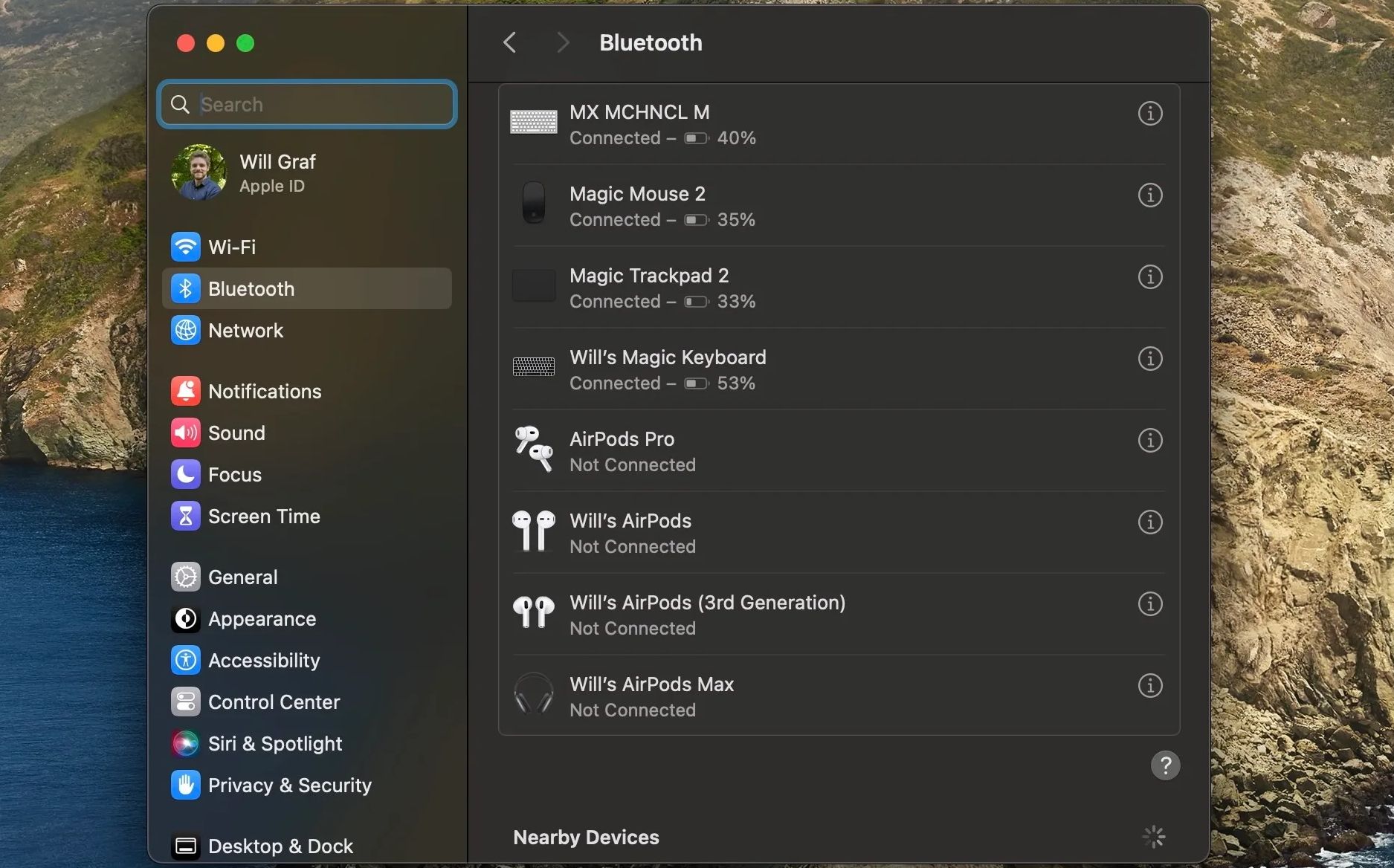
Po podłączeniu naładuj klawiaturę Magic Keyboard, aby była w pełni naładowana. Do jej naładowania potrzebny jest kabel Lightning, który można podłączyć do klawiatury Magic Keyboard, a następnie podłączyć do komputera, lub zasilacz, aby rozpocząć ładowanie klawiatury.
Jeśli klawiatura Magic Keyboard nie włącza się lub nie odpowiada nawet po jej naładowaniu, istnieje kilka innych wskazówek i wskazówek dotyczących rozwiązywania problemów z klawiaturą Magic Keyboard.
Jak podłączyć klawiaturę Magic Keyboard komputera Mac do iPada
Mimo że klawiatura Apple Magic Keyboard dla komputerów Mac jest przeznaczona do użytku z komputerem, można jej używać także z iPadem i innymi urządzeniami, ponieważ wykorzystuje technologię Bluetooth. Aby podłączyć klawiaturę Magic Keyboard komputera Mac do iPada, wykonaj następujące kroki:
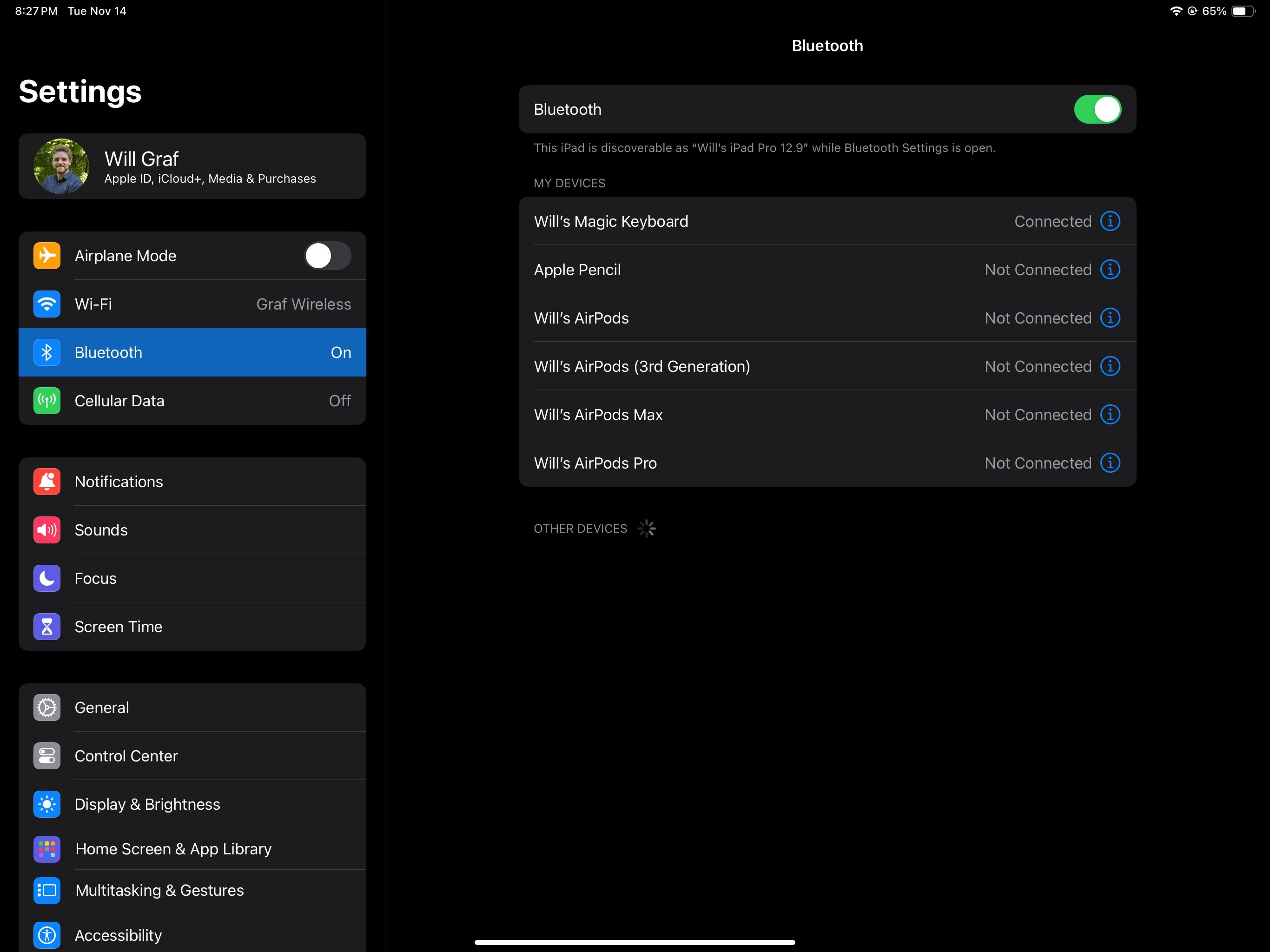
Magic Keyboard powinna teraz połączyć się z iPadem. Aby potwierdzić połączenie, przesuń palcem w dół od ekranu głównego iPada i spróbuj wpisać coś w Spotlight.
Jak podłączyć klawiaturę Magic Keyboard do iPadów
Oprócz tradycyjnej klawiatury Magic Keyboard Apple oferuje etui Magic Keyboard do iPadów z fizycznymi klawiszami i gładzikiem w cenie 249, 299 lub 349 dolarów (w zależności od posiadanego iPada).
Etui Magic Keyboard do iPada Pro i iPada Air jest kompatybilne z iPadem Pro 11 cali, iPadem Pro 12,9 cala (3. generacji i nowsze) oraz iPadem Air (4. generacji i nowsze). Folio Magic Keyboard Folio jest przeznaczone wyłącznie dla iPada 10. generacji.
Należy zwrócić uwagę na to, że akcesoria nie łączą się z iPadem przez Bluetooth. Klawiatura Magic Keyboard i Magic Keyboard Folio do iPada również nie mają wyłącznika zasilania ani wewnętrznej baterii. Używają inteligentnego złącza na iPadzie, aby bezproblemowo je łączyć i zasilać.
Dlatego też, aby korzystać z akcesoriów Magic Keyboard, wystarczy magnetycznie podłączyć do nich iPada, aby był gotowy do działania. Aby podłączyć etui Magic Keyboard, po prostu dopasuj obudowę aparatu z tyłu iPada Pro lub iPada Air do wycięcia w obudowie klawiatury.
W przypadku Magic Keyboard Folio przymocuj tylny panel akcesorium do iPada, a następnie dopasuj złącze Smart Connector z boku iPada do klawiatury. Gdy wszystko będzie już skonfigurowane i podłączone, poświęć trochę czasu na dostosowanie klawiatury Magic Keyboard do iPada, aby w pełni wykorzystać jej możliwości.
Ciesz się pisaniem na klawiaturze Magic Keyboard
To wszystko. Niezależnie od tego, czy planujesz używać klawiatury Apple Magic Keyboard dla komputerów Mac, czy dedykowanego etui Magic Keyboard do iPada, teraz wiesz, jak podłączyć oba akcesorium do iPada. Nie musisz już polegać na klawiaturze ekranowej systemu iPadOS podczas pisania i zamiast tego cieszyć się dotykiem fizycznych klawiszy.
